Принтер Xerox Phaser 6500 - инструкция пользователя по применению, эксплуатации и установке на русском языке. Мы надеемся, она поможет вам решить возникшие у вас вопросы при эксплуатации техники.
Если остались вопросы, задайте их в комментариях после инструкции.
"Загружаем инструкцию", означает, что нужно подождать пока файл загрузится и можно будет его читать онлайн. Некоторые инструкции очень большие и время их появления зависит от вашей скорости интернета.
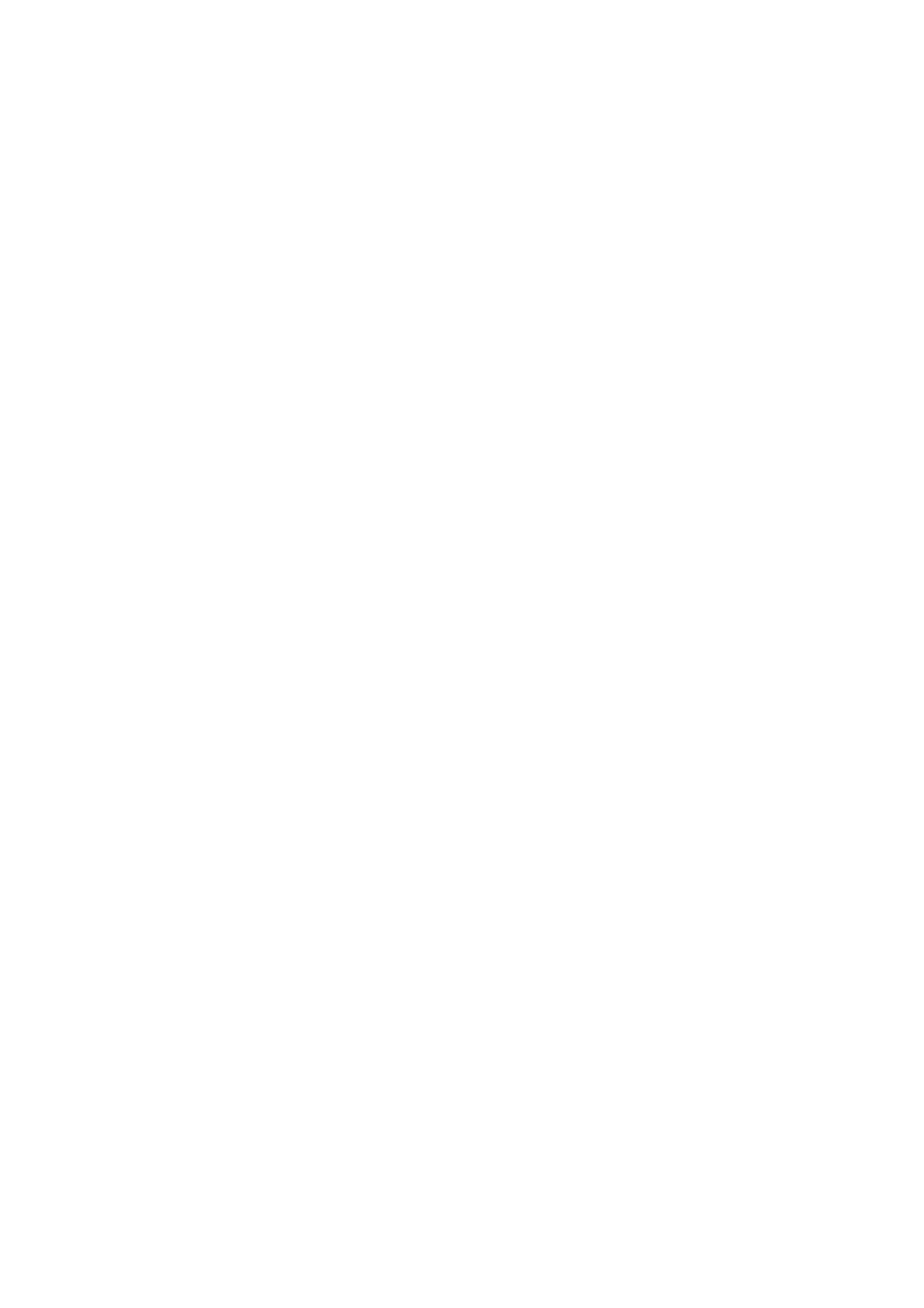
Установка
и
настройка
Цветной
лазерный
принтер
Phaser 6500
Руководство
пользователя
39
Изменение
IP-
адреса
с
помощью
Интернет
-
служб
CentreWare IS
Чтобы
изменить
IP-
адрес
принтера
с
помощью
Интернет
-
служб
CentreWare
IS,
выполните
следующие
действиќ
:
1.
Откройте
на
своем
компьютере
веб
-
обозреватель
,
введите
IP-
адрес
принтера
в
адресную
строку
,
а
затем
нажмите
Enter
(
Ввод
)
или
Return
(
Возврат
).
2.
В
правой
части
страницы
нажмите
кнопку
Properties
(
Свойства
).
3.
На
панели
слева
страницы
раскройте
папку
Protocols
(
Протоколы
) (
если
она
еще
не
раскрыта
)
и
нажмите
TCP/IP
.
4.
Откроетсќ
страница
"TCP/IP - IPv6".
Внесите
необходимые
изменениќ
в
разделе
IPv4
окна
TCP/IP - Dual Stack (TCP/IP -
Двойной
стек
).
Например
,
длќ
изменениќ
способа
получениќ
принтером
IP-
адреса
в
поле
Get IP Address
(
Получить
IP-
адрес
)
выберите
в
раскрывающемсќ
списке
нужный
способ
.
5.
После
изменениќ
сведений
об
адресе
,
перейдите
в
нижнюю
часть
страницы
и
нажмите
кнопку
Save Changes
(
Сохранить
изменениќ
).
Поиск
IP-
адреса
принтера
Длќ
установки
драйверов
принтера
длќ
сетевого
принтера
необходимо
знать
его
IP-
адрес
.
Также
эта
информациќ
необходима
длќ
получениќ
доступа
к
настройкам
принтера
с
помощью
Интернет
-
служб
CentreWare IS. IP-
адрес
принтера
печатаетсќ
на
странице
конфигурации
,
его
также
можно
посмотреть
с
панели
управлениќ
принтера
.
Чтобы
распечатать
страницу
конфигурации
,
выполните
следующие
действиќ
.
1.
На
панели
управлениќ
принтера
нажмите
кнопку
Меню
.
2.
В
разделе
Информационные
страницы
нажмите
кнопку
OK
.
3.
Нажатием
кнопки
Стрелка
вниз
выберите
пункт
Конфигурациќ
и
нажмите
кнопку
OK
.
IP-
адрес
принтера
на
странице
указываетсќ
в
разделе
«
Настройка
сети
».
Примечание
:
При
первом
включении
принтера
будет
автоматически
напечатана
начальнаќ
страница
.
Если
на
странице
длќ
IP-
адреса
указано
0.0.0.0,
значит
принтер
еще
не
получил
IP-
адрес
от
сервера
DHCP.
Подождите
пару
минут
,
затем
попробуйте
распечатать
страницу
конфигурации
еще
раз
.
Чтобы
узнать
IP-
адрес
принтера
на
панели
управлениќ
принтера
,
выполните
следующие
действиќ
:
1.
На
панели
управлениќ
принтера
нажмите
кнопку
Меню
.
2.
Нажатием
кнопки
Стрелка
вниз
выберите
пункт
Меню
админ
.
и
нажмите
кнопку
OK
.
3.
Выберите
пункт
Настройка
сети
и
нажмите
кнопку
OK
.
4.
Нажмите
кнопку
Стрелка
вниз
,
чтобы
прокрутить
меню
до
пункта
TCP/IP
,
а
затем
нажмите
кнопку
OK
.
5.
Нажмите
кнопку
Стрелка
вниз
,
чтобы
прокрутить
меню
до
пункта
IPv6
,
а
затем
нажмите
кнопку
OK
.
6.
Нажмите
кнопку
Стрелка
вниз
,
чтобы
прокрутить
меню
до
пункта
IP-
адрес
,
а
затем
нажмите
кнопку
OK
.
Отобразитсќ
IP-
адрес
принтера
.
Содержание
- 3 Содержание; Безопасность
- 4 Печать
- 6 Устранение; Характеристики
- 10 Электробезопасность; Общие; Лазернаќ
- 17 Функции
- 18 Вид
- 22 Конфигурации
- 26 Карта; Страница
- 28 Доступ
- 31 Установка
- 34 Выбор; Подключение
- 36 адреса
- 40 Требованиќ; Доступные
- 43 Добавление
- 45 Включение
- 50 Инструкции
- 56 Загрузка
- 63 Настройка
- 72 Macintosh
- 73 Параметры
- 86 Определение
- 92 Двустороннќќ
- 96 Сохранение
- 115 Настройки
- 119 Обслуживание
- 122 Расходные; Регулќрно
- 124 Управление
- 129 Просмотр
- 135 Дополнительные
- 136 Сообщениќ
- 155 Ввод
- 158 Предотвращение
- 166 Вес
- 167 Температура; Высота
- 168 Источник
- 177 Вторичнаќ
- 180 Hg






















































































































































































